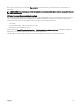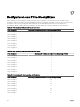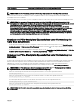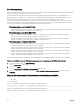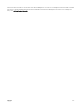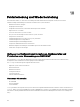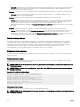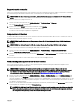Users Guide
Diagnosekonsole verwenden
Wenn Sie ein fortgeschrittener Benutzer oder ein Benutzer unter der Leitung des technischen Supports sind, können Sie Probleme
im Zusammenhang mit der Gehäuse-Hardware unter Verwendung von CLI-Befehlen diagnostizieren.
ANMERKUNG: Um diese Einstellungen zu ändern, müssen Sie Berechtigungen als Administrator für Debug-Befehle
haben.
So greifen Sie auf die Seite „Diagnosekonsole“ zu:
1. Klicken Sie im linken Fensterbereich auf Gehäuseübersicht → Fehlerbehebung → Diagnose.
Die Seite Diagnosekonsole wird angezeigt.
2. Geben Sie im Textfeld Befehl einen Befehl ein und klicken Sie auf Senden.
Weitere Informationen zu den Befehlen nden Sie in der Online-Hilfe.
Es wird eine Seite mit Diagnoseergebnissen eingeblendet.
Komponenten zurücksetzen
Sie können den CMC zurücksetzen oder Server virtuell neu einsetzen und somit bewirken, dass sie sich so verhalten, als seien sie
herausgenommen und wieder eingesetzt worden.
ANMERKUNG: Zum Zurücksetzen von Komponenten müssen Sie die Berechtigung als Debug-Befehl-Administrator
besitzen.
ANMERKUNG: Der virtuelle Neustart ist für die einzelnen Knoten des PowerEdge FM120x4 nicht verfügbar.
So setzen Sie die Komponenten bei Verwendung der CMC-Webschnittstelle zurück:
1. Klicken Sie im linken Fensterbereich auf Gehäuseübersicht → Fehlerbehebung → Komponenten zurücksetzen.
Die Seite Aktualisierbare Komponenten wird angezeigt.
2. Klicken Sie zum Zurücksetzen des CMC im Abschnitt CMC-Status auf CMC zurücksetzen. Der vorhandene CMC wird neu
gestartet.
Weitere Informationen nden Sie in der Online-Hilfe zu CMC für Dell PowerEdge FX2/FX2s.
Gehäusekonguration speichern oder wiederherstellen.
Dies ist eine lizenzierte Funktion. So führen Sie eine Speicherung oder Wiederherstellung einer Gehäusekonguration unter
Verwendung der CMC Webschnittstelle durch:
ANMERKUNG: FlexAddress-Informationen, Serverprole und der erweiterte Speicher können nicht mit der
Gehäusekonguration gespeichert oder wiederhergestellt werden. Es wird empfohlen, wichtige Serverprole separat
vom Gehäuse auf einer Remote-Dateifreigabe oder als Kopie auf einer lokalen Workstation zu speichern. Weitere
Informationen zu diesem Vorgang nden Sie im Abschnitt
Hinzufügen oder Speichern eines Prols.
1. Klicken Sie im linken Fensterbereich auf Gehäuseübersicht → Setup → Gehäuse-Backup. Die Seite Gehäuse-Backup wird
angezeigt. Klicken Sie auf
Speichern, um die Gehäusekonguration zu speichern. Überschreiben Sie den Standarddateipfad
(optional) und klicken Sie auf OK, um die Datei zu speichern. Der standardmäßige Sicherungsdateiname enthält die Service-Tag-
Nummer des Gehäuses. Diese Sicherungsdatei kann später verwendet werden, um die Einstellungen und Zertikate für dieses
eine Gehäuse wiederherzustellen.
2. Klicken Sie zum Wiederherstellen der Gehäusekonguration im Abschnitt „Wiederherstellen“ auf Durchsuchen, geben Sie die
Sicherungsdatei an, und klicken Sie dann auf Wiederherstellen.
ANMERKUNG: CMC wird beim Wiederherstellen der Konguration nicht zurückgesetzt, jedoch kann es einige Zeit
dauern, bis jedwede geänderte oder neue Konguration eektiv durch die CMC-Dienste durchgesetzt wird. Nach
der erfolgreichen Fertigstellung werden alle aktuellen Sitzungen beendet.
159